win2012R2配置双网卡绑定
Windows2012 R2已自带网卡绑定功能
但在系统里叫做NIC组合
Windows2012 R2已自带网卡绑定功能
但在系统里叫做NIC组合
我们在配置存储的时候,需要刷新磁盘管理才能扫描出硬盘,Windows即点即用,那么Linux下,一般情况必须要重启才可以识别映射的磁盘,如何在不重启的情况下识别硬盘呢
就两条命令:
根据实际环境选择不同命令
1、本地磁盘:
ls /sys/class/scsi_host/2、iSCSI链接方式:
ls /sys/class/iscsi_host/3、FC链接方式
ls /sys/class/fc_host/然后执行下面的命令,hostX的X代表的是执行上面命令之后出现的host后面的数字,不管哪种连接方式,都要在scsi_host下执行
echo "- - -" > /sys/class/scsi_host/hostX/scan比如执行ls /sys/class/fc_host/ 之后出现host13、host14、host15
那么就分别以host13、host14、host15执行
echo "- - -" > /sys/class/scsi_host/host13/scan
echo "- - -" > /sys/class/scsi_host/host14/scan
echo "- - -" > /sys/class/scsi_host/host15/scan在上一篇文章中,我们介绍到在域控制器的环境中如何自动激活客户端
在个人电脑使用场景中一般是没有域控的,个人电脑如何利用KMS服务器激活系统呢。在木马和变种病毒横行的今天,谁都不能保证下载的激活工具是非常干净的,KMS无疑是激活系统的首选,如果大家嫌搭建过程麻烦,可以直接跳过搭建,用我的KMS服务器激活系统或者office。
我们在做云桌面的时候,由于某些原因,没有大客户版的许可,这时候可以曲线救国,达到全自动激活的效果,即生成的云桌面加域会自动激活,根本不用操心激活问题。当然此教程可以适用于其他场景,自行配置体验。
如果是个人激活,则点击这里自己搭建kms服务器激活Windows/Office 软件
注意:客户端的操作系统版本必须是大客户版本
1,安装域控制器,并且配置dns服务。
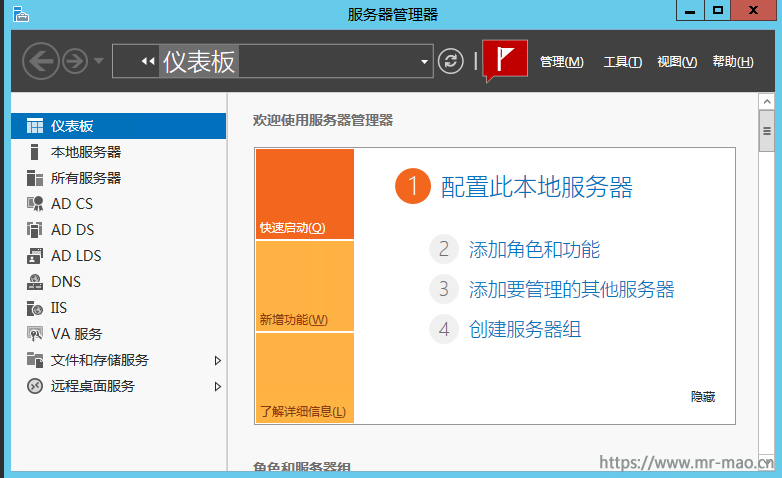
2,安装一台高版本的server 系统,比如Windows 2016,然后加域。
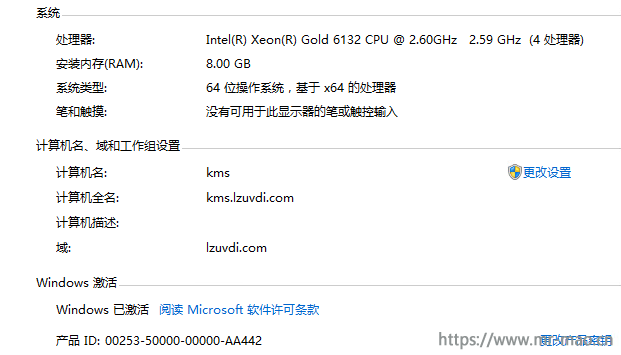
3,一般正常情况下,我们会在kms服务器上安装kms服务组件,然后安装kms主机密钥实现这一过程,但是咱没有kms主机密钥。下载vlmcsd程序,下载链接见最后。这个程序是用来模拟kms激活服务器组件用的。
把vlmcsd-Windows-x64.exe 程序放到/windows/system32文件夹下,
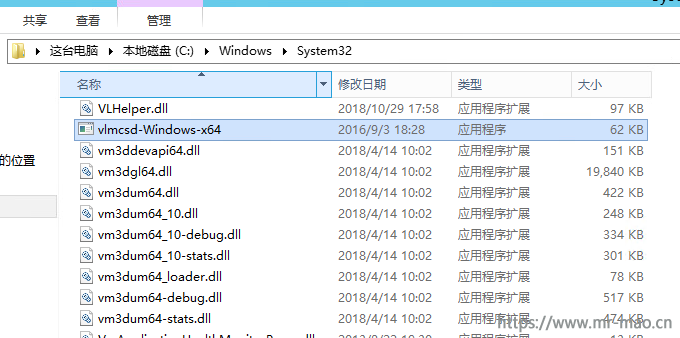
然后在此文件夹下用超管执行下面的命令
vlmcsd-Windows-x64.exe -s -U LocalSystem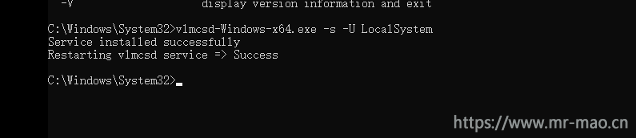
这一步的操作,是为了把这个程序安装为Windows服务,以本地系统权限运行。不然每次服务重启,都要手动启动vlmcsd程序。然后在服务里找到key managerment 服务,就是我们刚才安装成功的vlmcsd 服务,让它开机自动运行。

4,在域控制器里,dns 配置--正向查找区域--_tcp 里新建如下服务
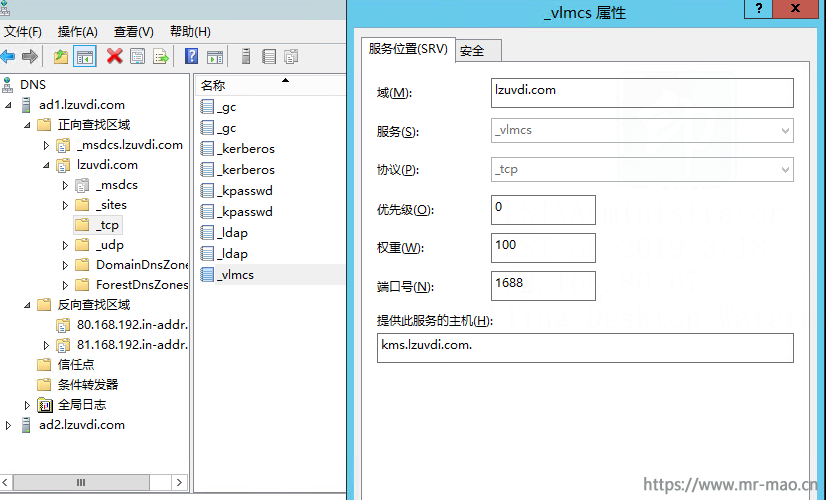
注意:在kms服务器和AD域控里 要注意1688 端口的放行,kms服务走1688端口。
5,客户端加域,重启,自动激活
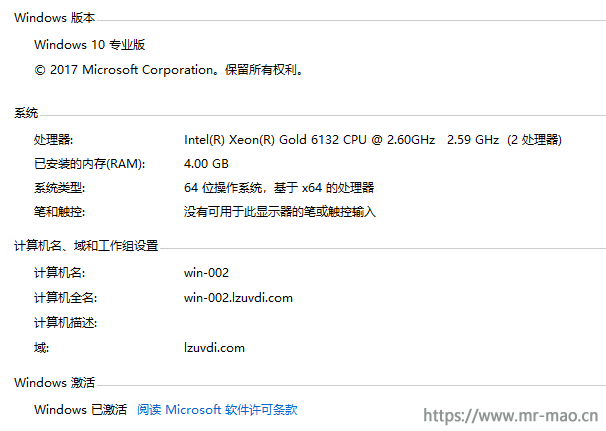
6,微软所有操作系统和程序下载请访问MSDN网站。
[scode type="blue"]回复评论,获取下载链接[/scode]
在数据中心服务器的应用场景中,多网卡,多网关的的情况还是较多的,这不,我今天专门为了这个客户所谓的网络不通的问题不远百里,来到客户现场,就为了配置多网卡多网关的需求。
目前网上流行的激活文档都充斥着IBM链接,殊不知,IBM链接已经打不开了,打不开是不是意味着无法激活,当然不是,往下看
linux 操作系统处于对安全的考虑,严格控制网络进去,为了让某些应用能正常和外部通信,需要放开防火墙的端口

开启防火墙(重启后永久生效)
chkconfig iptables on关闭防火墙(重启后永久生效)
chkconfig iptables off开启防火墙(即时生效,重启后失效)
service iptables start关闭防火墙(即时生效,重启后失效)
service iptables stop重启防火墙
service iptables restartd查看打开的端口
/etc/init.d/iptables status开启端口
iptables -A INPUT -p tcp --dport 8080 -j ACCEPT 保存并重启防火墙
/etc/rc.d/init.d/iptables save
/etc/init.d/iptables restart打开49152~65534之间的端口
iptables -A INPUT -p tcp --dport 49152:65534 -j ACCEPT 同样,这里需要对设置进行保存,并重启防火墙。
其他打开端口方式
通过修改/etc/sysconfig/iptables文件的方式开启端口,如下
vi /etc/sysconfig/iptables然后在文件中增加一行
-A RH-Firewall-1-INPUT -m state –state NEW -m tcp -p tcp –dport 8080 -j ACCEPT参数说明:
然后保存退出
–A 参数就看成是添加一条规则
–p 指定是什么协议,我们常用的tcp 协议,当然也有udp,例如53端口的DNS
–dport 就是目标端口,当数据从外部进入服务器为目标端口
–sport 数据从服务器出去,则为数据源端口使用
–j 就是指定是 ACCEPT -接收 或者 DROP 不接收1、firewalld的基本使用
启动: systemctl start firewalld
关闭: systemctl stop firewalld
查看状态: systemctl status firewalld
开机禁用 : systemctl disable firewalld
开机启用 : systemctl enable firewalld2.systemctl是CentOS7的服务管理工具中主要的工具,它融合之前service和chkconfig的功能于一体。
启动一个服务:systemctl start firewalld.service
关闭一个服务:systemctl stop firewalld.service
重启一个服务:systemctl restart firewalld.service
显示一个服务的状态:systemctl status firewalld.service
在开机时启用一个服务:systemctl enable firewalld.service
在开机时禁用一个服务:systemctl disable firewalld.service
查看服务是否开机启动:systemctl is-enabled firewalld.service
查看已启动的服务列表:systemctl list-unit-files|grep enabled
查看启动失败的服务列表:systemctl --failed3.配置firewalld-cmd
查看版本: firewall-cmd --version
查看帮助: firewall-cmd --help
显示状态: firewall-cmd --state
查看所有打开的端口: firewall-cmd --zone=public --list-ports
更新防火墙规则: firewall-cmd --reload
查看区域信息: firewall-cmd --get-active-zones
查看指定接口所属区域: firewall-cmd --get-zone-of-interface=eth0
拒绝所有包:firewall-cmd --panic-on
取消拒绝状态: firewall-cmd --panic-off
查看是否拒绝: firewall-cmd --query-panic那怎么开启一个端口呢
添加
firewall-cmd --zone=public --add-port=80/tcp --permanent (--permanent永久生效,没有此参数重启后失效)
firewall-cmd --zone=public --add-port=80-90/tcp --permanent (连续端口)
重新载入
firewall-cmd --reload
查看
firewall-cmd --zone= public --query-port=80/tcp
删除
firewall-cmd --zone= public --remove-port=80/tcp --permanent自联想发布新品服务器以来,关于新品机器能否安装2008的声音此起彼伏尤其是阵列卡的驱动让众多尝试安装的人折了腰,现在我将整个安装过程做个详细的教程,希望能帮到各位工程师。